Win10怎么样备份电源方案 如何导入导出电源计划
来源:网络收集 点击: 时间:2024-07-16在Windows10桌面,右键点击桌面左下角的开始按钮,在弹出的右键菜单中点击“命令提示符(管理员)”菜单项。
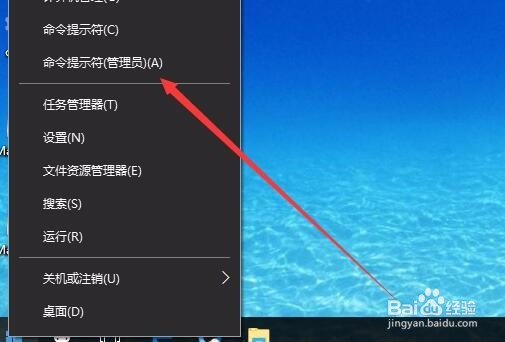 2/3
2/3在打开的命令提示符窗口中,输入命令powercfg -list,然后按下回车键
 3/3
3/3这时就可以看到命令Windows10系统的电源方案了,其中带有星号的就是当前正在使用的电源方案
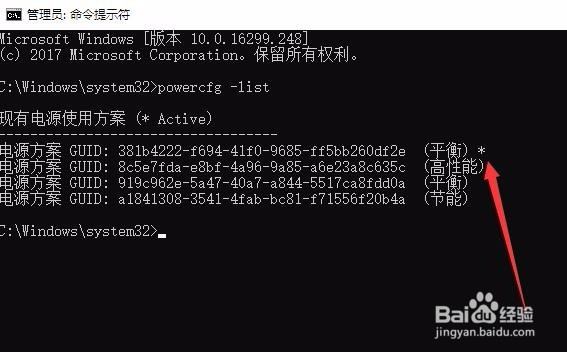 导出电源方案:1/3
导出电源方案:1/3在列出的电源方案中,用鼠标拖动来选中要备份的电源方案,按下键盘快捷键Ctrl+C进行复制。
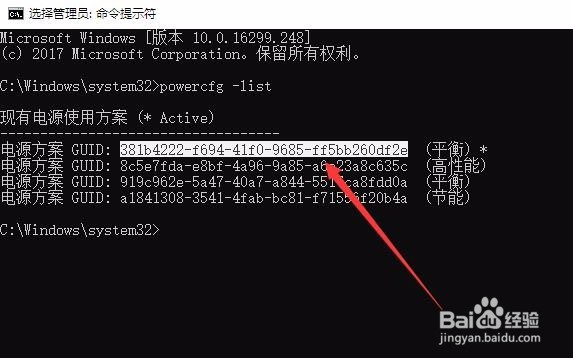 2/3
2/3然后在在命令提示符窗口中输入命令powercfg -export 盘符:备份电源文件名.pow 电源方案名称,比如我们要备份电源正在使用的电源方案,可以输入命令powercfg -export d:powercfg.pow 381b4222-f694-41f0-9685-ff5bb260df2e,就是备份正在使用的电源方案,把其备份到d:\power.pow文件中。
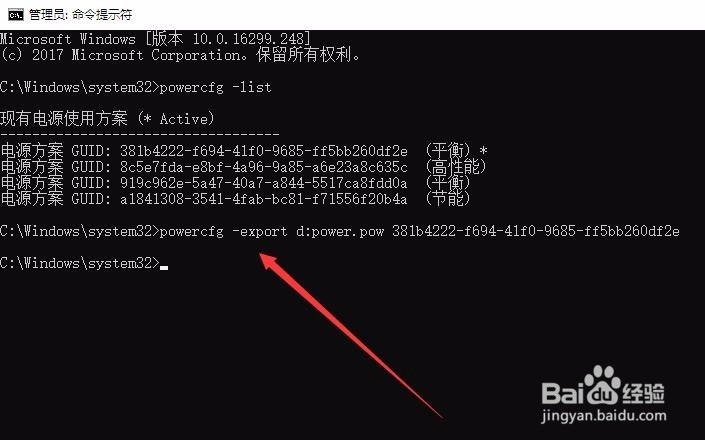 3/3
3/3按下回车键后就可以在D盘看到刚刚备份好的备份文件了。
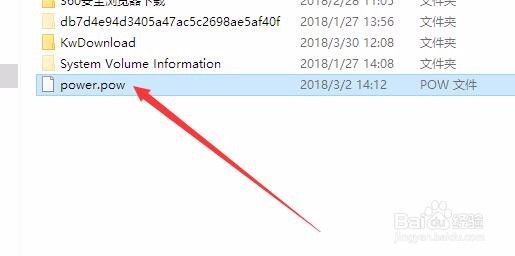 导入电源方案:1/2
导入电源方案:1/2如果在重装系统后,我们只需要再次打开命令提示符窗口,就可以方便的还原电源方案了,在命令提示符窗口中输入powercfg -import d:power.pow,然后按下回车键。
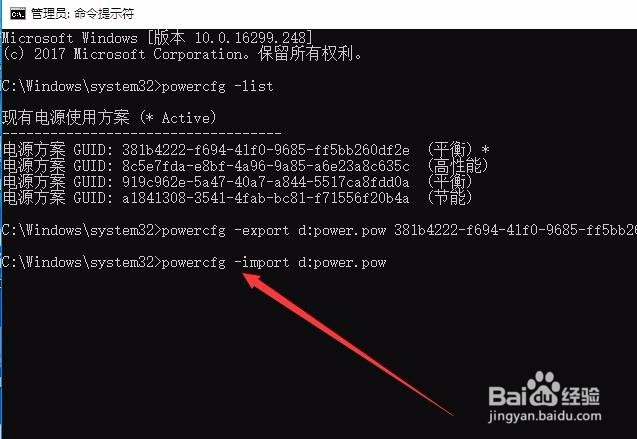 2/2
2/2这时就会提示已成功导入电源方案了。这样重装系统后就不会再担心自己重新设置电源方案。
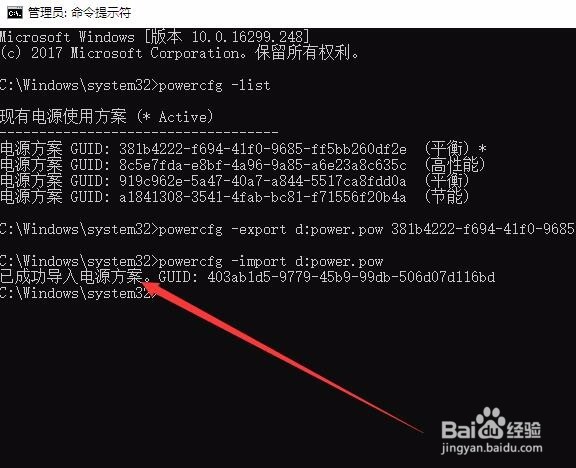 注意事项
注意事项此经验文章中的图文皆由 lqlxhua 独立编撰,并首发于百度经验,如要转载,请留出处。
有帮助,点投票。要细品,可收藏。要继续,请关注。如成功,请点赞。有疑问,请留评。
操作系统WINDOWS10电源方案版权声明:
1、本文系转载,版权归原作者所有,旨在传递信息,不代表看本站的观点和立场。
2、本站仅提供信息发布平台,不承担相关法律责任。
3、若侵犯您的版权或隐私,请联系本站管理员删除。
4、文章链接:http://www.1haoku.cn/art_961003.html
 订阅
订阅